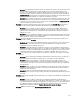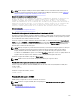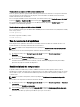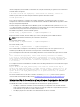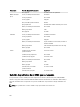Users Guide
3. Para restablecer el iDRAC solamente, sin reiniciar el sistema operativo, en la sección Restablecer servidor, haga
clic en Restablecimiento del iDRAC en el menú desplegable Restablecer para los servidores cuyo iDRAC desea
restablecer y luego haga clic en Aplicar selecciones. De esta manera, se restablecen los iDRAC correspondientes
a los servidores sin reiniciar el sistema operativo.
Para obtener más información, consulte
CMC Online Help (Ayuda en línea para el CMC)
.
Para restablecer solamente el iDRAC, sin reiniciar el sistema operativo por medio de RACADM, consulte la
RACADM Command Line Reference Guide for iDRAC7 and CMC (Guía de referencia de la línea de comandos
RACADM de iDRAC7 y CMC)
.
NOTA: Cuando se restablece el iDRAC, los ventiladores se establecen al 100% para el servidor.
NOTA: Se recomienda que intente restablecer el iDRAC antes de intentar restablecer virtualmente los
servidores.
4. Para restablecer virtualmente el servidor, en la sección Restablecer servidor, haga clic en Recolocación virtual en
el cuadro desplegable
Restablecer correspondiente a los servidores que desea volver a colocar y luego haga clic
en Aplicar selecciones.
Para obtener más información, consulte
CMC Online Help (Ayuda en línea para el CMC)
.
Esta operación hace que los servidores se comporten como si se hubiesen quitado e insertado nuevamente.
Guardar o restaurar la configuración del chasis
Para guardar o restaurar una copia de seguridad de la configuración del chasis mediante la interfaz web del CMC:
1. En el árbol del sistema, vaya a Descripción general del chasis y haga clic en Configuración → Copia de seguridad
del chasis
. Aparecerá la página Copia de seguridad del chasis.
2. Para guardar la configuración del chasis, haga clic en Guardar. Sobrescriba la ruta del archivo predeterminada
(opcional) y haga clic en Aceptar para guardar el archivo.
NOTA: El nombre de archivo predeterminado de la copia de seguridad contiene la etiqueta de servicio del
chasis. Este archivo de copia de seguridad puede utilizarse posteriormente para restaurar los valores y
certificados de este chasis en particular.
3. Para restaurar la configuración del chasis, haga clic en Elegir archivo, especifique el archivo de copia de
seguridad y haga clic en
Restaurar.
NOTA: CMC no se reinicia al restaurar la configuración; sin embargo, es posible que se requiera algo de
tiempo para que los servicios del CMC asimilen los cambios o la nueva configuración. Una vez que el proceso
se complete correctamente, se cerrarán todas las sesiones actuales.
Solución de errores de protocolo de hora de red (NTP)
Después de configurar el CMC de modo que su reloj esté sincronizado con un servidor de hora remota en la red, pueden
transcurrir de 2 a 3 minutos hasta que se refleje un cambio en la fecha y hora. Si transcurrido este tiempo no se produce
ningún cambio, es posible que sea necesario solucionar algún problema. El CMC no puede sincronizar su reloj por
alguna de las siguientes razones:
• Es posible que haya un problema con los valores de Servidor NTP 1, Servidor NTP 2 y Servidor NTP 3.
• Es posible que se haya introducido accidentalmente un nombre de host o una dirección IP no válidos.
• Es posible que haya un problema de conectividad de red que impida que el CMC se comunique con alguno de
los servidores NTP configurados.
• Podría existir un problema de DNS que impida que se resuelvan algunos nombres de host del servidor NTP.
Para solucionar estos problemas, revise la información del registro de rastreo del CMC. Este registro contiene un
mensaje de error para las fallas relacionadas con NTP. Si el CMC no puede sincronizarse con los servidores NTP
227